Hàm SPARKLINE trong Google Sheet là gì? Cách sử dụng

Hàm SPARKLINE trong Google Sheet là công cụ vẽ biểu đồ mini ở trong ô tính, giúp người dùng nắm bắt xu hướng dữ liệu trực quan hơn. Nhờ đó, người dùng có thể nhanh chóng nhận diện biến động, so sánh kết quả và trình bày Google Sheet chuyên nghiệp mà không cần dùng biểu đồ phức tạp.
Hàm SPARKLINE trong Google Sheet là gì?
Hàm SPARKLINE trong Google Sheet là công cụ giúp tạo biểu đồ mini hiển thị trực tiếp trong một ô tính, giúp người dùng quan sát xu hướng dữ liệu mà không cần biểu đồ lớn. Hàm SPARKLINE có thể hiển thị dưới dạng đường, cột, thanh hoặc vùng, tùy vào nhu cầu phân tích.
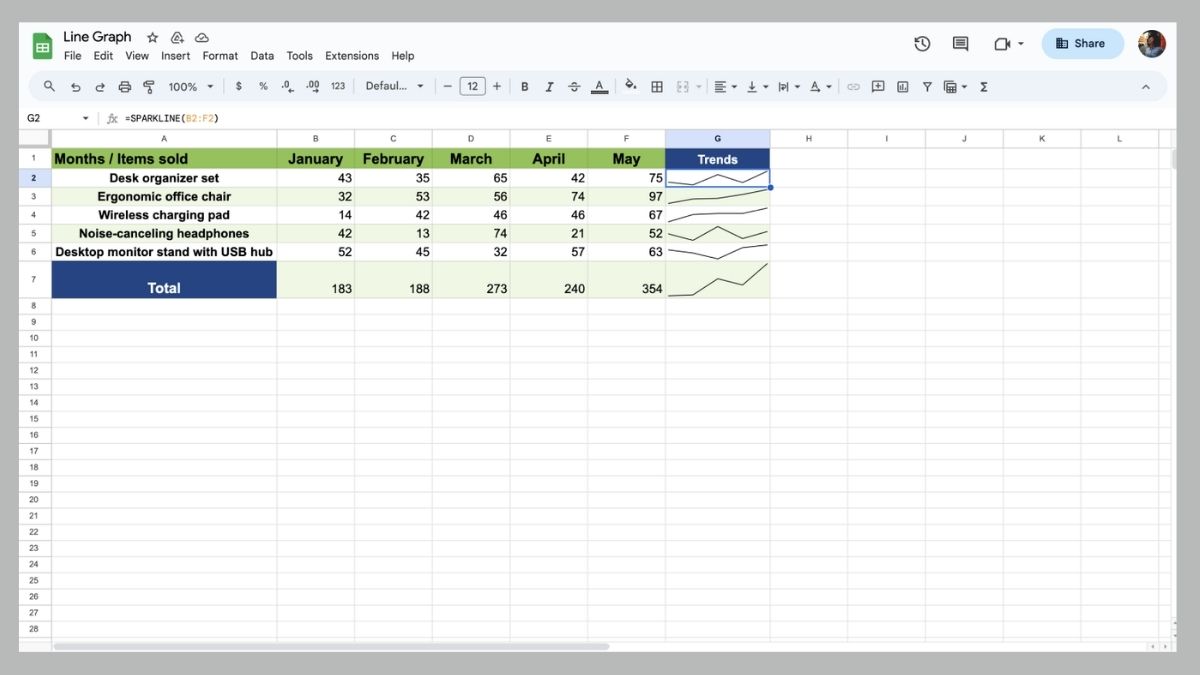
So với hàm IMAGE chèn hình ảnh tĩnh vào ô, hàm SPARKLINE trong Google Sheet có thể tự động cập nhật biểu đồ khi dữ liệu thay đổi, giúp thể hiện xu hướng dữ liệu trực quan hơn. Ví dụ khi bạn muốn xem biến động doanh thu, điểm số hay lượng truy cập theo thời gian, SPARKLINE là lựa chọn lý tưởng để minh họa.
Nếu bạn thường xuyên làm việc với hàm SPARKLINE Google Trang tính hãy chọn thiết bị có hiệu năng ổn định. Các dòng laptop HP tại CellphoneS là gợi ý lý tưởng, giúp bạn xử lý bảng tính nhanh chóng và làm việc hiệu quả hơn.
[Product_Listing categoryid="156" propertyid="" customlink="https://cellphones.com.vn/laptop/hp.html" title="Danh sách Laptop HP đang được quan tâm nhiều tại CellphoneS"]
Cú pháp hàm SPARKLINE trong Google Sheet
Trong Google Trang tính hàm SPARKLINE được dùng để tạo biểu đồ mini trực tiếp trong ô tính, giúp hiển thị xu hướng dữ liệu một cách trực quan và gọn gàng.
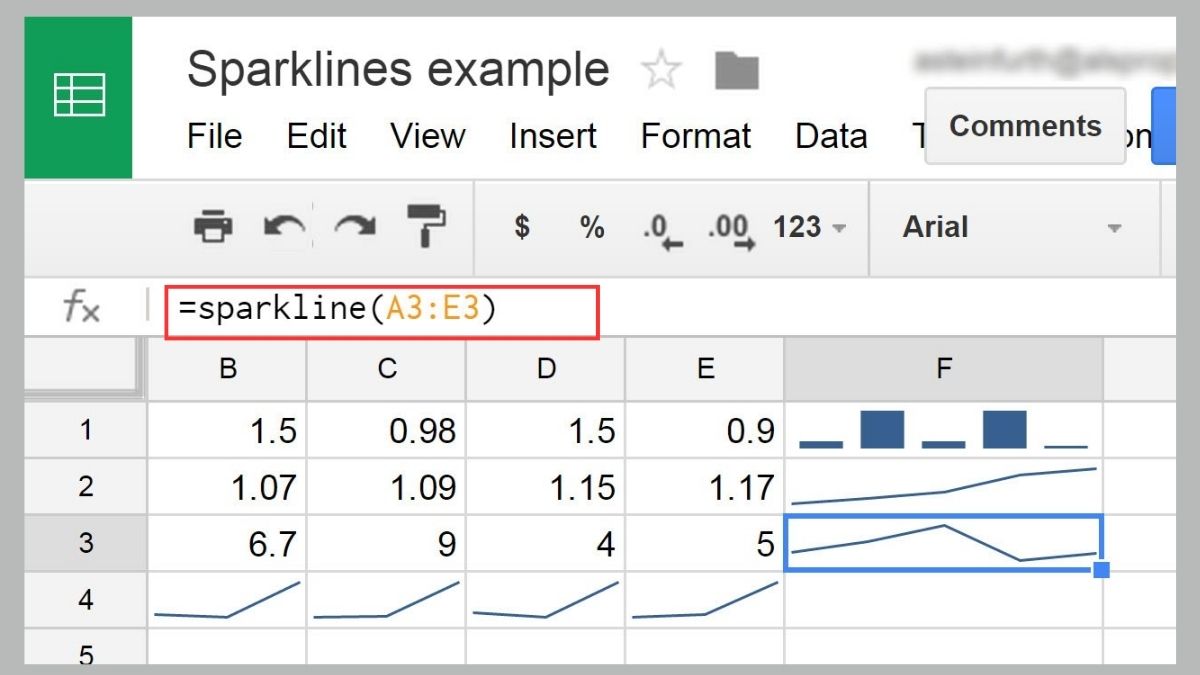
Cú pháp hàm SPARKLINE Google Sheet: =SPARKLINE(dữ_liệu, [tùy_chọn])
Trong đó:
- Dữ liệu: Là vùng ô hoặc dãy giá trị bạn muốn biểu diễn bằng biểu đồ. Ví dụ, dữ liệu doanh thu, điểm số, lượt truy cập,...
- Tùy chọn: Là tham số mở rộng cho phép tùy chỉnh hiển thị biểu đồ, gồm:
- "charttype": Chọn kiểu biểu đồ - "line" (đường), "column" (cột), "bar" (thanh ngang) hoặc "area" (vùng).
- "color": Chọn màu cho biểu đồ.
- "max" / "min": Thiết lập giá trị lớn nhất và nhỏ nhất cho thang hiển thị.
- "rtl": Xác định hướng hiển thị từ phải sang trái (true/false).
Cách sử dụng hàm SPARKLINE trong Google Sheet với từng loại biểu đồ
Hàm SPARKLINE trong Google Sheet giúp bạn tùy chọn và hiển thị nhiều định dạng biểu đồ khác nhau. Dưới đây là cách tạo biểu đồ trong Google Sheet khi dùng hàm SPARKLINE với Line Chart, Bar Chart và Winloss Chart.
Biểu đồ đường (Line Chart) – Theo dõi xu hướng dữ liệu
Nếu bạn muốn tìm cách vẽ biểu đồ trong Google Sheet để thể hiện sự thay đổi của dữ liệu theo thời gian, hàm SPARKLINE dạng Line Chart là lựa chọn phù hợp
Nhập hàm SPARKLINE Google Sheet: =SPARKLINE(dữ_liệu, {"charttype","line"})
Trong đó:
- Dữ liệu: Phạm vi các ô chứa số liệu cần hiển thị.
- charttype, line: Xác định kiểu biểu đồ là dạng đường, thể hiện rõ xu hướng tăng, giảm hoặc ổn định của dữ liệu.
Ngoài ra, bạn có thể thêm các tùy chọn mở rộng như thay đổi màu sắc, độ dày đường hoặc giới hạn giá trị cho các sheet. Những thông số này sẽ giúp Line Chart hiển thị sinh động và dễ nhìn hơn.
Biểu đồ cột (Bar Chart) – So sánh giá trị nhanh chóng
Khi sử dụng hàm SPARKLINE trong Google Sheet, bạn có thể tạo Bar Chart để so sánh nhanh các giá trị trong cùng một tập dữ liệu. Ví dụ khi cần so sánh doanh số giữa các tháng hoặc kết quả của từng nhóm bạn chỉ cần dùng hàm SPARKLINE với Bar Chart.
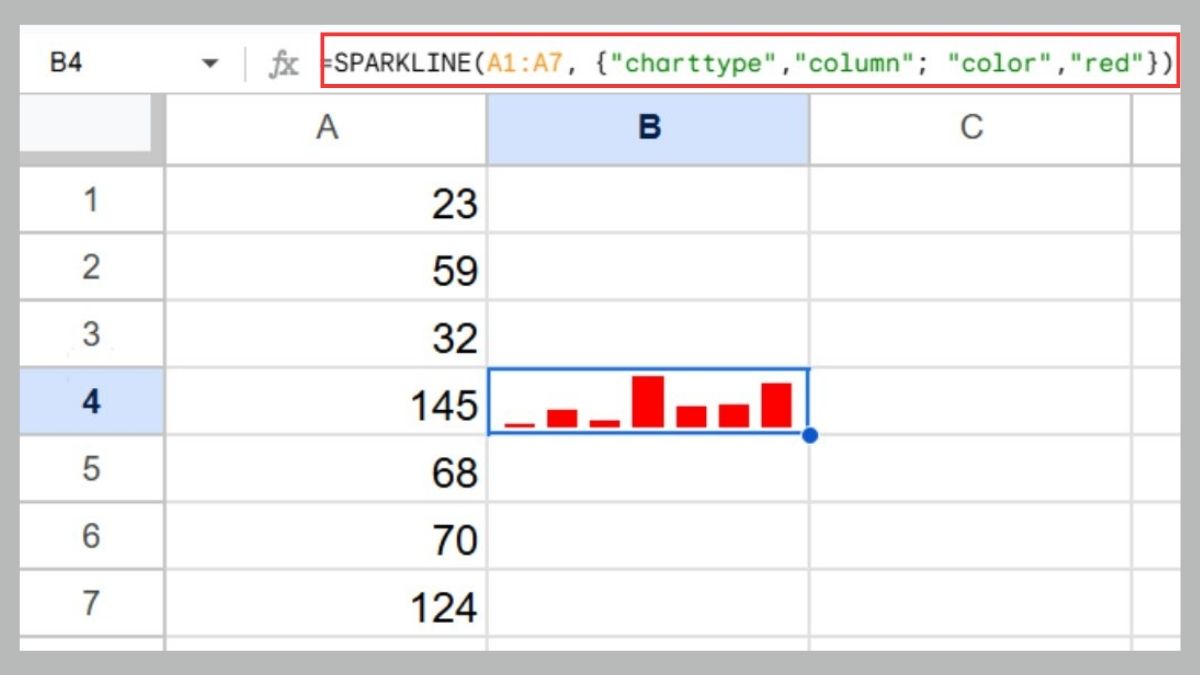
Nhận hàm SPARKLINE Google Sheet: =SPARKLINE(dữ_liệu, {"charttype","column"})
Trong đó:
- Dữ liệu: Là phạm vi ô chứa các giá trị cần so sánh.
- charttype, column: Xác định kiểu biểu đồ dạng cột, hiển thị mỗi giá trị bằng một cột dọc.
Ngoài ra, bạn có thể tùy chỉnh thêm nhiều yếu tố để Google Sheet hiển thị sinh động hơn, chẳng hạn như color, NaN, RTL… Những tùy chọn này giúp đồ thị linh hoạt và phù hợp với từng mục đích trình bày dữ liệu.
Biểu đồ thắng-thua (Winloss Chart) – Phân tích kết quả hai chiều
Trong hàm SPARKLINE Google Sheet, Winloss Chart được dùng để thể hiện kết quả ở hai trạng thái đối lập, như thắng - thua, tăng - giảm hoặc đạt - không đạt. Đây là dạng đồ thị lý tưởng cho việc đánh giá hiệu suất hoặc kết quả nhị phân.
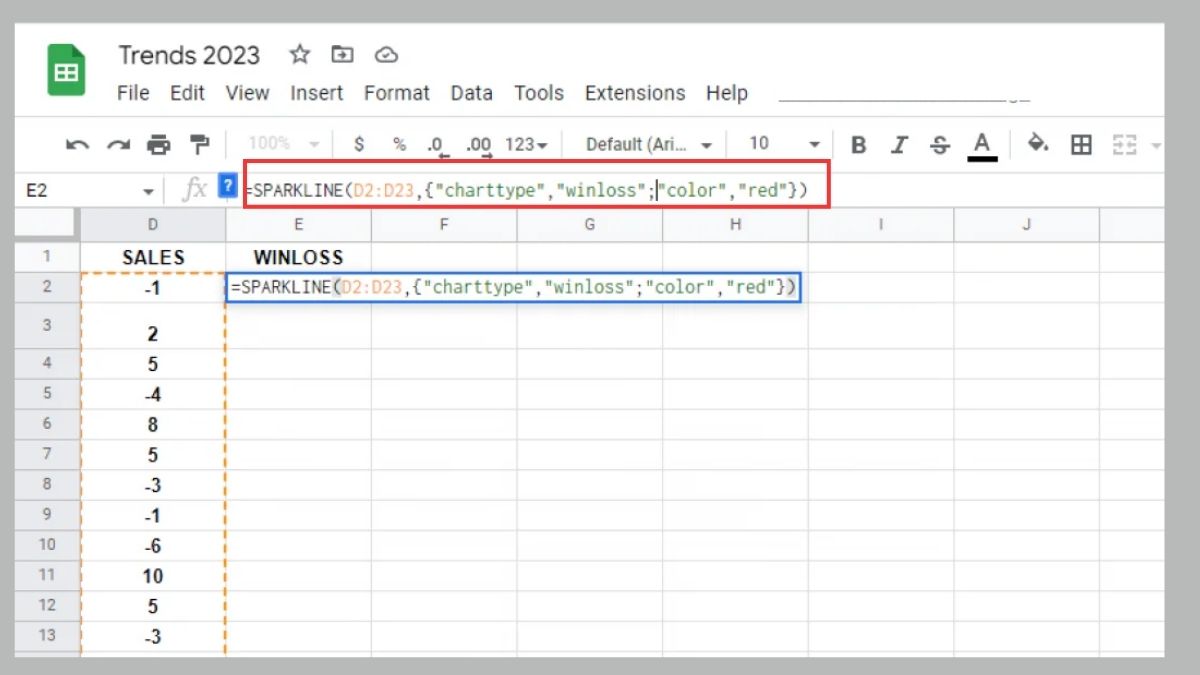
Nhập hàm SPARKLINE Google Sheet: =SPARKLINE(dữ_liệu, {"charttype","winloss"})
Trong đó:
- Dữ liệu: Là phạm vi chứa các giá trị cần thể hiện, thường gồm số dương và âm.
- Charttype, winloss: Xác định kiểu biểu đồ thắng-thua, trong đó giá trị dương hiển thị phía trên trục (thắng) và giá trị âm hiển thị phía dưới (thua).
Ứng dụng thực tế của hàm SPARKLINE Google sheet trong công việc
Hàm SPARKLINE Google Sheet không chỉ giúp bảng tính trở nên trực quan mà còn hỗ trợ phân tích dữ liệu nhanh và hiệu quả trong nhiều lĩnh vực khác nhau. Dưới đây là một số ứng dụng phổ biến của hàm SPARKLINE:
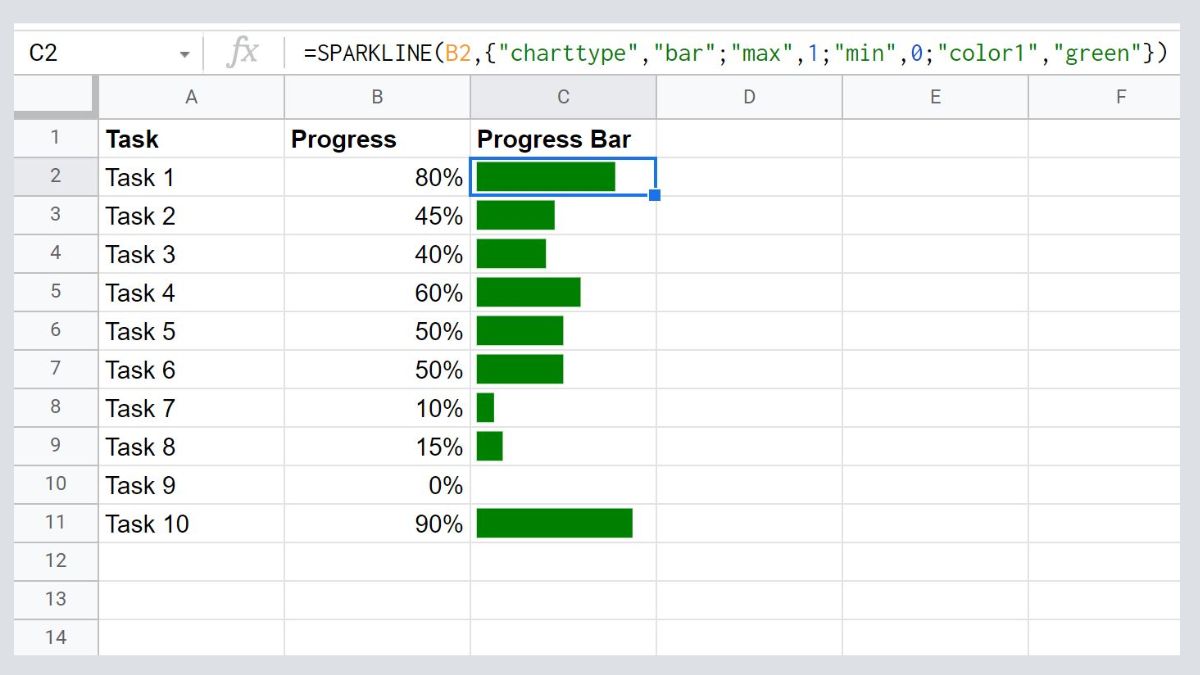
- Theo dõi doanh số bán hàng: Hiển thị xu hướng tăng giảm doanh thu theo từng tháng hoặc từng sản phẩm.
- Phân tích hiệu suất nhân viên: So sánh kết quả làm việc giữa các cá nhân hoặc nhóm qua các biểu đồ mini.
- Báo cáo tài chính: Minh họa biến động lợi nhuận, chi phí hoặc cổ phiếu một cách trực quan ngay trong ô tính.
- Quản lý dự án: Theo dõi tiến độ công việc, phần trăm hoàn thành hoặc mức độ đạt mục tiêu.
- Đánh giá kết quả học tập: Hiển thị điểm số theo thời gian giúp dễ dàng nhận ra học tập đang cải thiện hoặc sa sút.
Hàm SPARKLINE trong Google Sheet là công cụ hữu ích giúp biểu diễn dữ liệu trực quan, gọn nhẹ và chuyên nghiệp ngay trong từng ô tính. Việc nắm vững cách sử dụng hàm này sẽ giúp bạn tối ưu Google Sheet trong Google Workspace, phân tích số liệu nhanh chóng và trình bày báo cáo sinh động hơn. Theo dõi thêm nhiều hướng dẫn về Google Sheet hữu ích khác trên Sforum để làm việc hiệu quả hơn mỗi ngày.
- Xem thêm các bài viết liên quan đến: Tin học văn phòng


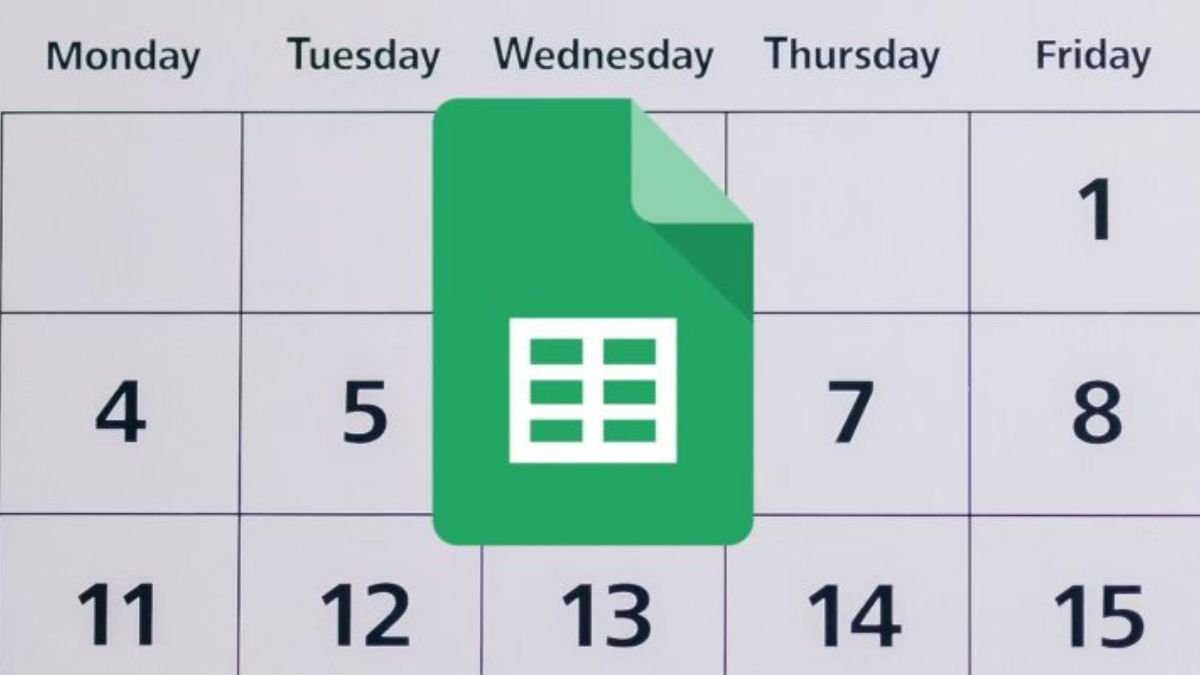




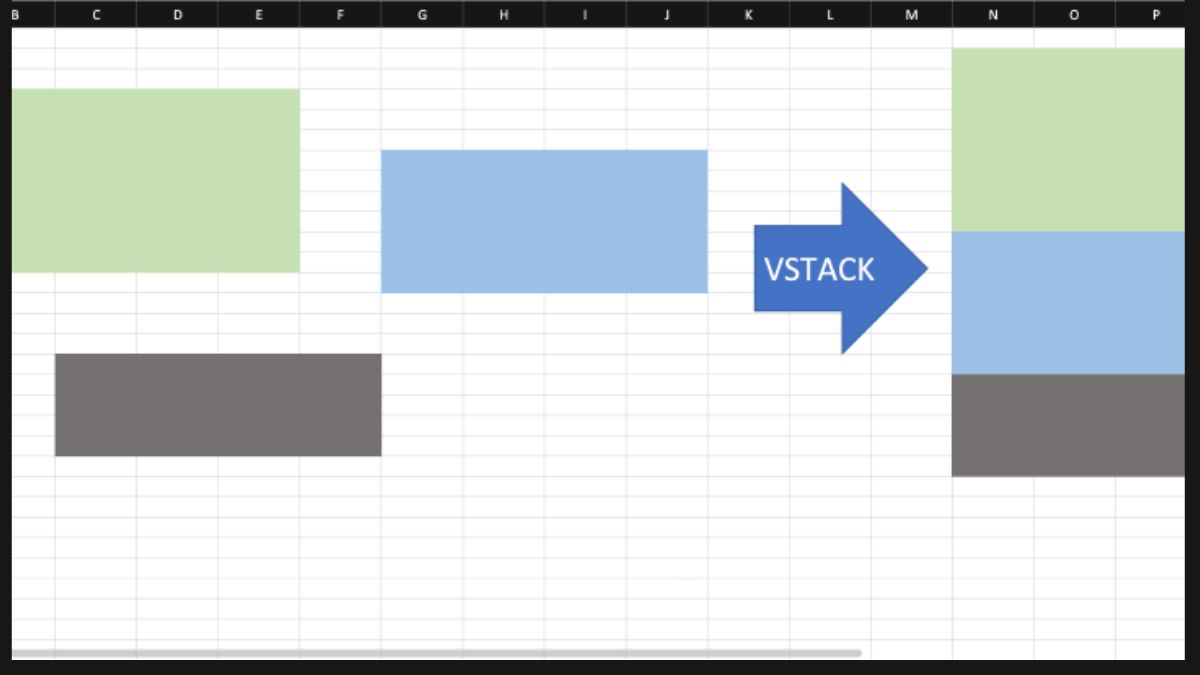
Bình luận (0)